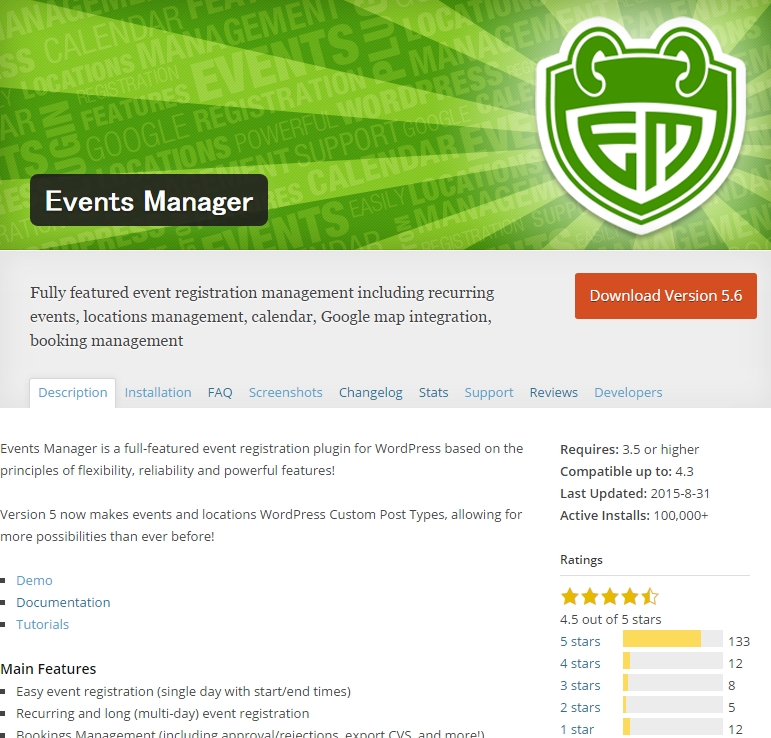WordPressで構築しているサイトでイベントの管理運用に役立つプラグイン「Events Manager」をご紹介します。
このプラグインを使えばイベントカレンダーと予約機能を使うことができます。(有料のPRO版ならPayPalで決算まで行うことが可能になります。)
もくじ
プラグインのインストール
プラグインをインストールすると、管理画面のメニューに自動的に「イベント」が追加されます。
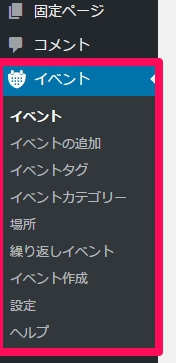
設定からプラグインを使う準備をしましょう。
設定画面
設定画面は5つのタブにわかれていて、それぞれでさらに詳細な設定をすることができます。
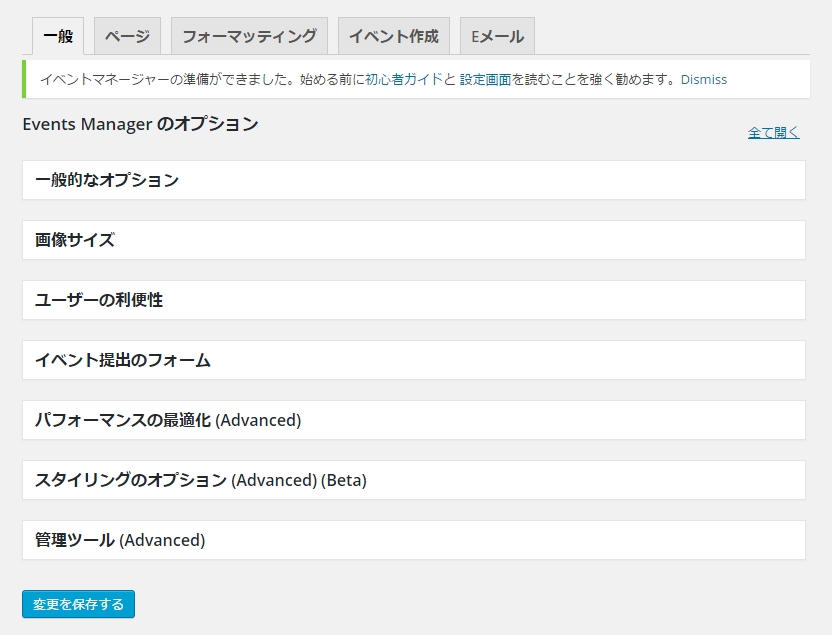
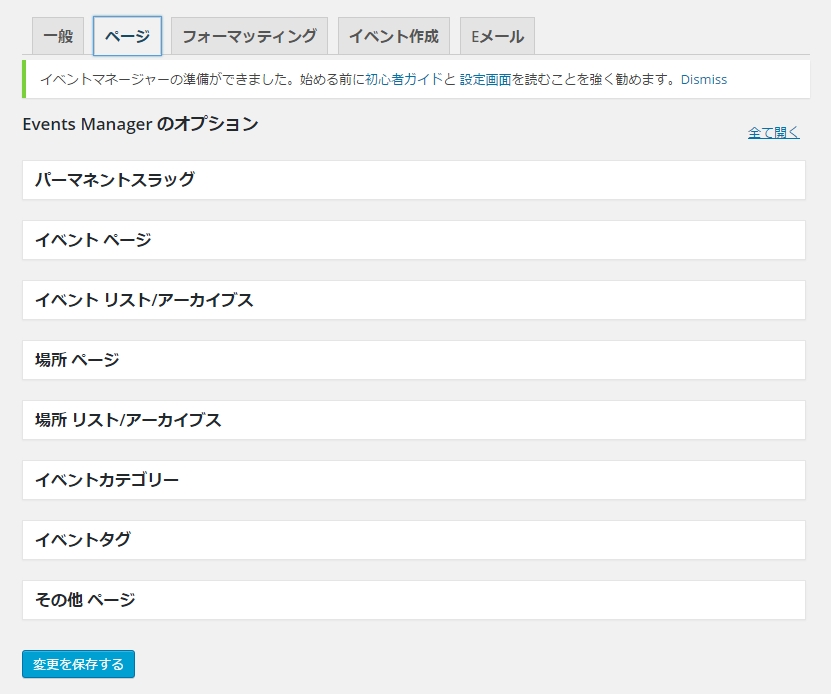
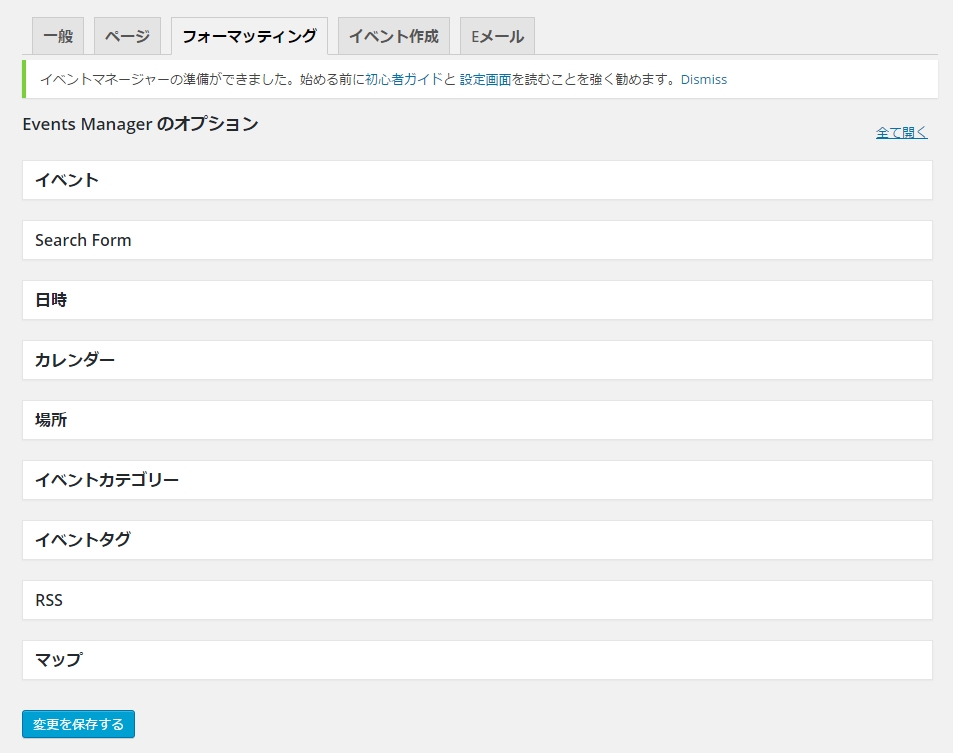
「イベント作成」タブでは予約に関する内容、料金や各種メッセージ内容を編集できます。
ユーザー登録が必要かどうか、ゲストユーザーでも予約できるようにするかもここで設定できます。
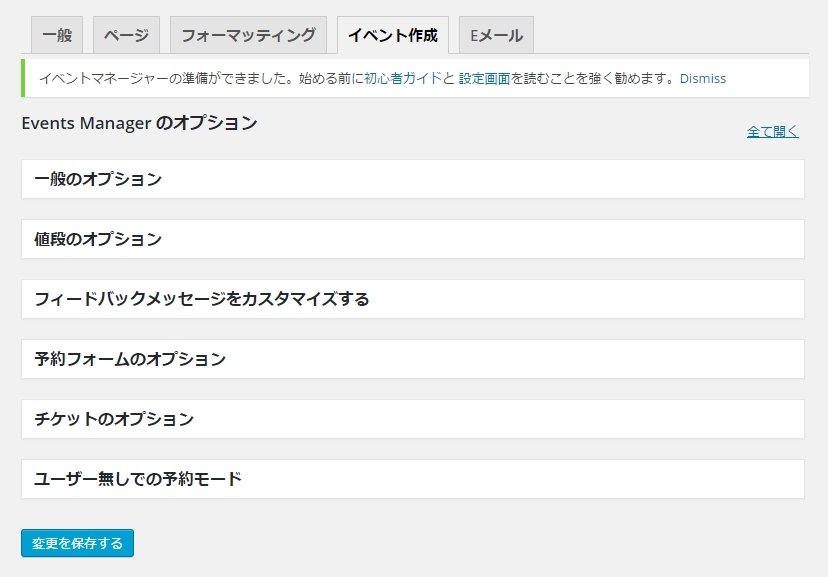
「Eメール」タブでは、予約管理に利用するメールアドレスは文面などのテンプレートを設定します。
デフォルトでは最低限の内容や文面になっているので、見なおしてから利用することを強くオススメします。
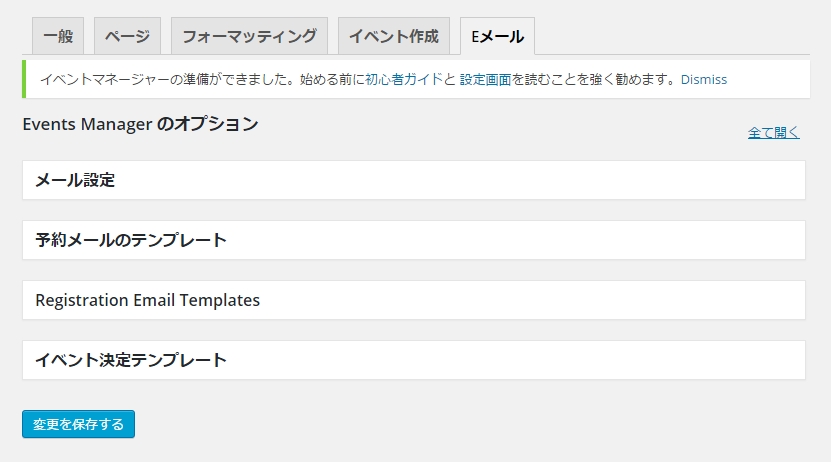
デフォルト設定は英語がフォーマットになっているので、日本語にあった形に修正したほうがいいと思います。
新たに「イベントを追加する」時は「場所」の登録をまず先に
設定もおわり「イベントを追加」していきたいところですが、まずは開催場所を先に登録することをオススメします。
イベント編集画面では新規登録はなく、登録済みの「場所」しか選べません。
なので2度手間になってしまうのを防ぐためにも「場所」を先に登録してしまいましょう。開催場所が幾つかある場合は、先に登録を済ましておくのが良いでしょう。
場所はgoogleマップを利用した指定方法なので簡単です。
会場の概要や特長、イベント時の使い方や注意点などを自由に記述することも可能です。もちろん写真も投稿できるので参加希望者にイベント会場の様子を詳しく知ってもらうことができます。